2016-04-20 16:21:32 k73电玩之家 作者:天使knight
第五步,安装A9LH
终于要进入正戏了:
只有一张TF卡的文件还原过程:(用两张卡的同学略过此步,直接看下面的步骤1.2)
如果是之前只有一张卡的,接下来可能会比较麻烦,你需要先做一个正经的虚拟分区,然后把你之前备份的emuNAND.bin倒入。由于之前的redNand虚拟分区是1.21g的,所以emuNANDTool识别不到,不可以直接倒入。
由于上一步还原了sysNAND,所以不会自动进入HBL了,你需要L+R扫码,进入HBL,选择EmuNAND9>>选择第三项>>SD Format Options>>Format SD...>>... for EmuNAND(default)>>按照提示依次输入 下,上,左,右,A。按A继续,系统会提示你接下来的操作会格式化SD卡。很快,虚拟分区就制作完成了。一路按B返回到顶,按Select,拔卡,把tf卡插回电脑,发现此时你的tf卡只剩EMUNAND9SD这一文件夹了,里面是空的,可以把它删掉。再把之前"tf卡备份"文件夹里面所有的东西都拷贝回tf卡,最后把"A9LH备份"文件夹里面的emuNAND.bin拷贝到你的TF卡,插回3DS,然后按B,选择第四项,EmuNAND MANAGER Options>>Restore file to EmuNAND>>按照提示依次输入 下,上,左,右,A。等进度100%,虚拟导入完成后,一路按B返回到顶,直接关机拔卡,就可以做接下来的步骤了。



步骤1) 把SafeA9LHInstallerv1.5.2.zip与ReiNand_v3.6b_N3DS.zip/ReiNand_v3.6b_O3DS.zip解压覆盖到你以前的TF卡,并把你刚才生成的OTP.bin拷贝到tf卡根目录中的A9LH文件夹中,保证你A9LH文件夹中有
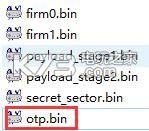
这六个文件。
步骤2) 然后开机进入HBL选单>>选择more>>file browser>>3ds>>SafeA9LHInstaller.3ds,进入之后,按select安装A9LH,至此为止,全部功课做完。


安装完成A9LH之后,你直接开机,看看是不是直接进入虚拟系统了,搞起吧!!!
k73网友 2016-07-29 15:18:59 15:18
k73网友 2016-07-11 16:19:35 16:19